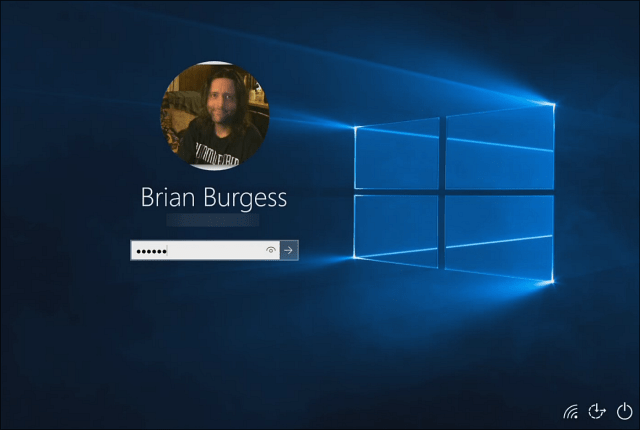Comment faire fonctionner votre Epic 4G sur le réseau Virgin Mobile
Mobile Androïde / / March 18, 2020
Êtes-vous un récent converti Sprint en cours d'exécution sur Virgin Mobile? Si vous avez un téléphone supplémentaire qui traîne depuis vos jours Sprint, vous pourrez peut-être le faire fonctionner sur Virgin Mobile malgré leur variété de choix de téléphones normalement courte. Ce guide explique en particulier comment le faire avec l'Epic 4G.
J’ai récemment acquis quelques connaissances de base en programmation de modem téléphonique et j’ai pensé partager. Le guide ci-dessous couvrira les exigences de base pour faire fonctionner une Epic 4G sur Virgin Mobile avec une couverture complète de la voix, des SMS et des données 3G.
FAQ (Questions fréquemment posées) - Lisez d'abord la FAQ!
Scavenger Hunt Time, voici les outils dont vous aurez besoin avant de commencer:
| Article: | Pourquoi tu en as besoin: |
|
Il s'agit du téléphone donateur sur lequel vous devez activer le service Virgin Mobile. Vous devrez avoir ses clés MSID, MEID, HA et AAA pour obtenir le service sur votre Epic. |
|
Nécessaire pour les pilotes qui permettent à ADB de voir le Samsung Intercept |
|
Obligatoire pour lire la clé AAA d'interception; fonctionne comme une alternative au SDK Android. |
|
Pour l'interception. Ceci est nécessaire pour accéder au menu de programmation DATA de Intercept. |
|
Pour l'interception. Vous obtiendrez ainsi le numéro MSL / SPC d'Intercept. |
|
Il s'agit du téléphone que vous utiliserez sur Virgin Mobile. Les téléphones Fascinate et autres téléphones CDMA Galaxy S peuvent également fonctionner avec ces instructions. |
|
Pilotes Epic 4G pour votre ordinateur Windows, nécessaires pour que l'appareil se connecte via USB |
|
Une partie de la programmation épique se fait ici |
|
Utilisé pour écrire le nouveau MEID sur l'Epic 4G |
|
Utilisé pour programmer l'Epic 4G |
|
Nécessaire pour obtenir une bonne réception et vitesse de données sur l'Epic 4G. |
(Optionnel) Avant de commencer, si vous voulez que les MMS (Multimedia Messaging Services) pour que la messagerie photo fonctionne, vous devrez flasher votre Epic 4G sur CyanogenMod 7 Nightly 45 Rebuild w / Fix[Lien de téléchargement]. Ou si vous utilisez CyanogenMod 9, vous pouvez simplement appliquer ce correctif.
Avertissement: Le transfert d'un MEID / ESN entre téléphones peut être légal ou non dans votre région. Je ne peux pas approuver un comportement illégal mais je ne suis pas avocat, alors lisez la jargon juridique toi même. Je ne suis pas non plus responsable si vous cassez accidentellement votre téléphone en essayant de suivre ce guide. :)
Si vous ne souhaitez pas transférer votre MEID de votre Intercept vers votre Epic 4G pour une raison quelconque, ce tutoriel ne fonctionnera pas pour vous. Sinon, appuyez sur.
Étape 1: Obtenez toutes les données dont nous avons besoin sur Samsung Intercept.
De votre interception, vous avez besoin de 5 choses. Tout d'abord, votre MSL / SPC. Le MSL / SPC est nécessaire pour déverrouiller un menu de programmation spécial. Les autres éléments dont vous avez besoin sont votre clé AAA, votre clé HA, votre numéro MSID et votre numéro de répertoire. La clé AAA et le MSID sont uniques et attribués par Virgin Mobile et vous ne pouvez les obtenir nulle part sauf hors de votre propre Samsung Intercept personnel qui est actuellement activé sur Virgin Mobile réseau.
La première chose que vous devez faire est d'installer PC Studio 3 sur votre ordinateur. Téléchargez-le à partir du lien ci-dessus, il est important que vous l'obteniez à partir du lien ci-dessus.
Important:Ne branchez pas l'Intercept avant d'installer PC Studio 3! Cela pourrait installer les mauvais pilotes.
Maintenant, sur votre Intercept, connectez-vous à l'Android Market via la 3G (votre téléphone doit être activé sur un compte Virgin Mobile à ce stade). Installez ConnectBot et AnyCut.

Ouvrez Connectbot sur l'Intercept et cliquez sur la flèche vers le bas à côté de ssh et changez-le en local. Tapez le surnom de votre choix et appuyez sur Entrée. Dans la fenêtre suivante, tapez:
getprop ril. MSL
C'est sensible à la casse!
Le numéro à 6 chiffres qui apparaît est votre numéro SPC / MSL. Également connu sous le nom de code de programmation de votre téléphone. Notez cela, vous en aurez besoin à l'étape suivante.
Maintenant que vous avez votre numéro SPC / MSL, nous pouvons aller chercher les mots de passe HA et AAA. Appuyez et maintenez un emplacement vide sur l'écran d'accueil d'Intercept et sélectionnez pour ajouter Raccourcis. Dans la liste suivante, sélectionnez N'importe quelle coupe> Activité. Une énorme liste d'activités va générer; faire défiler jusqu'à Les données. Il y aura environ 12 entrées de données différentes, mais vous voulez que le 2e un du haut.
De retour sur l'écran d'accueil d'Intercept, cliquez sur votre nouveau raccourci Données. L'interface de programmation des données devrait s'ouvrir. Appuyez sur Modifier, entrez votre numéro MSL / SPC à 6 chiffres, appuyez sur Profil de données et ARRÊTEZ ICI sur la page de profil de données.
Vous devez maintenant charger ADB sur l'ordinateur et vous assurer que le Intercept a le débogage USB activé.
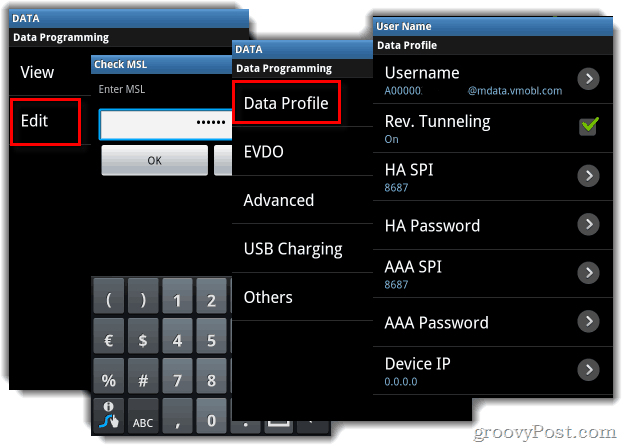
Assurez-vous que ADB Standalone (ou l'équivalent du SDK Android) est extrait sur votre ordinateur et prêt à fonctionner. Exécutez ADB.bat à partir du zip et branchez votre Samsung Intercept via USB. Dans la fenêtre de commande ADB, tapez «adb logcat», puis revenez à votre Samsung Intercept et appuyez sur la zone Nom d'utilisateur en haut de la fenêtre Profil de données. Cela fera que l'Intercept videra une tonne d'informations dans la fenêtre ADB. Maintenant sur le robinet d'interception Annuler, ne pas enregistrer de modificationset revenir en arrière dans le menu Données d'Intercept.
De retour dans ADB, dès que possible, appuyez sur Ctrl + C sur votre clavier pour arrêter logcat, les données dont vous avez besoin sont prêtes à être lues. Cliquez avec le bouton droit sur la fenêtre ADB, sélectionnez Rechercher… Dans la zone de recherche, tapez «aaa_pw» et votre clé AAA sera répertoriée juste après. Pendant que nous sommes ici, vous pouvez également trouver votre clé HA, qui devrait être «vmug33k», mais vous pouvez vérifier par vous-même si vous le souhaitez.
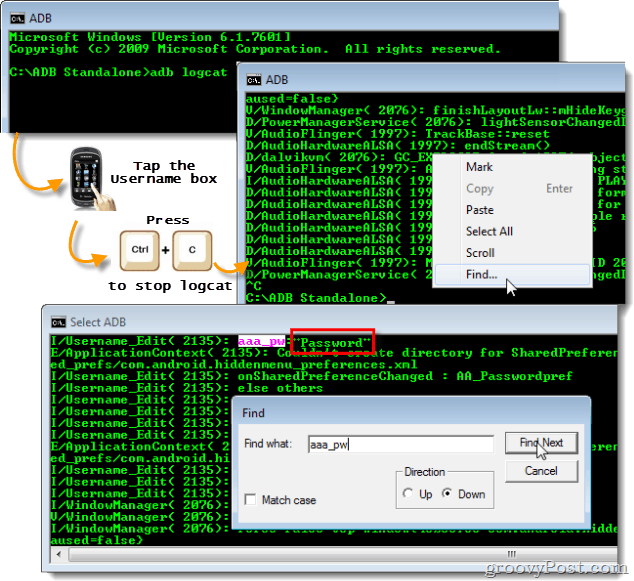
Alors maintenant, vous avez la clé AAA de votre Intercept et la clé HA. Notez-les dans le bloc-notes et envoyez-les par e-mail. Vous ne voulez jamais les perdre. Pour réitérer, la clé AAA est le mot de passe après aaa_pw: et la clé HA devrait être vmug33k. Ne partagez votre clé MEID ou AAA avec personne!
Votre MSID peut être trouvé en allant à l'écran d'accueil> Menu> Paramètres> À propos du téléphone> État. Il peut également être trouvé en accédant au menu ## 847446 # à partir de votre numéroteur. Votre numéro d'annuaire est votre véritable numéro de téléphone, qu'il ait été attribué par Virgin Mobile ou porté par Virgin Mobile à partir d'un autre opérateur.
Vous pouvez maintenant déconnecter l'interception, nous en avons terminé.
Étape 2: Écrivez le MEID d'Intercept sur l'Epic 4G
Le MEID de votre Intercept se trouve à l'arrière de votre Intercept sous la batterie, c'est également la première partie A00000 ##### de votre nom d'utilisateur @ mdata.vmobl.com de l'étape précédente.
Remarque: Rappelez-vous cette prochaine partie!
Pour l'écrire sur l'Epic 4G, vous devez connecter l'Epic 4G via un câble USB, puis ouvrir QPST et QXDMA. Maintenant sur l'Epic 4G, ouvrez le Dialer et tapez ## 8778 #, puis basculez le mode USB sur MODEM. Votre Epic 4G devra être littéralement sur cet écran, avec USB réglé sur MODEM, chaque fois que vous souhaitez vous connecter à QPST, QXDM ou CDMA DFS.
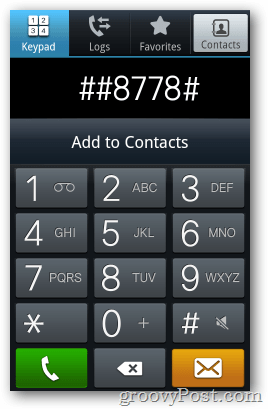
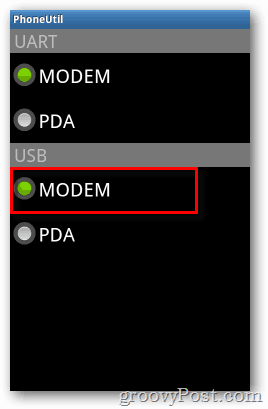
Maintenant, allez dans QPST et cliquez sur Ajouter un nouveau port… Décochez «Afficher les ports de diagnostic série et USB / QC uniquement». Deux ports COM devraient apparaître dans la boîte, celui que vous voulez est probablement le premier de la liste. Sélectionnez-le et cliquez sur OK.
Dépannage: Les ports com sont des nombres aléatoires en fonction de la fente USB à laquelle votre cordon téléphonique est branché; ce ne seront probablement pas les mêmes ports que ceux illustrés dans la capture d'écran ci-dessous. Si les ports ne s'affichent pas correctement, essayez ce qui suit:
- Basculez le mode USB vers PDA puis à nouveau vers MODEM.
- Quittez et entrez à nouveau l'utilitaire ## 8778 #
- Déconnectez et reconnectez le téléphone
- Quittez et revenez dans la fenêtre Ajouter un nouveau port
- Désinstallez et réinstallez les pilotes Samsung (liés en haut de cette page)
- Si vous disposiez déjà de QPST, réinstallez en utilisant la version liée ci-dessus.
- Ouvrez le Gestionnaire des tâches et tuez le processus ADB.exe
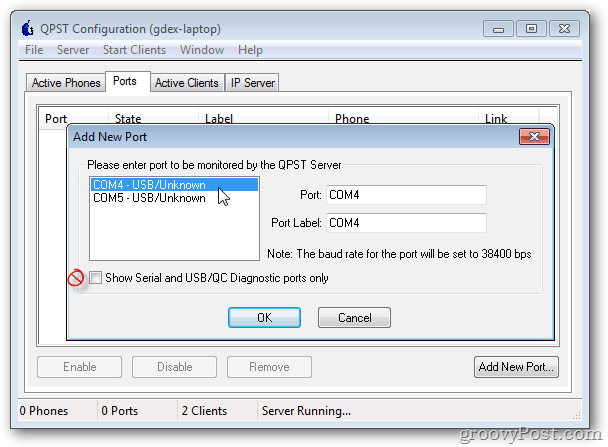
Si vous vous êtes connecté au bon port, votre téléphone sera répertorié comme FFA6550-ZRF6500.
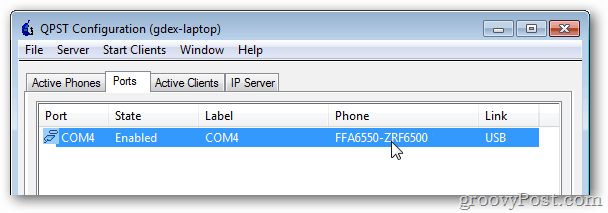
Allez maintenant dans QXDM et sélectionnez Options> Communications. Définissez le port cible sur celui sur lequel votre téléphone est allumé et cliquez sur OK.
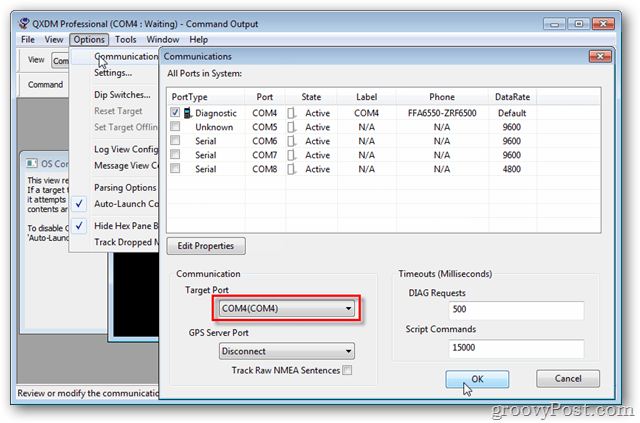
Tapez maintenant les commandes suivantes dans la zone de commande blanche:
mot de passe 01F2030F5F678FF9. RequestNVItemRead meid. RequestNVItemRead ESNRequestNVItemWrite meid 0x00A0000000000000 RequestNVItemRead meid. RequestNVItemRead esn. RequestNVItemWrite scm 0x3A
La première commande entre le mot de passe de programmation Samsung à 16 chiffres par défaut pour déverrouiller le téléphone. Les deux commandes suivantes répertorient les MEID et ESN actuels de votre Epic, notez-les si vous les souhaitez pour vos propres enregistrements. La troisième commande écrit le MEID d'Intercept sur votre Epic 4G, notez que vous devez entrer «0x00» avant le MEID réel. Les autres confirment la modification et définissent le SCM sur 0x3A.
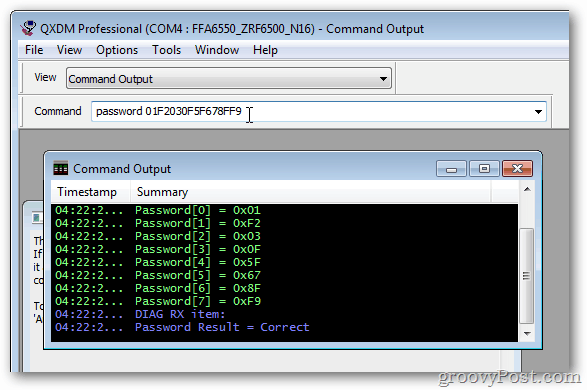
Vous pouvez quitter QXDM maintenant, vous ne devriez pas avoir besoin de le réutiliser à moins que vous n'endommagiez accidentellement l'ESN plus tard.
Étape 3: reprogrammer dans QPST
Revenez à QPST et sélectionnez Démarrer les clients> Programmation des services. Une nouvelle fenêtre devrait apparaître avec un écran de sélection de téléphone, cliquez simplement sur OK.
Remarque: Vous avez besoin de QPST 2.7 Build 355 pour programmer correctement l'Epic, donc si cela ne fonctionne pas, vous avez probablement la mauvaise version et devez télécharger celle-ci à partir du lien ci-dessus.
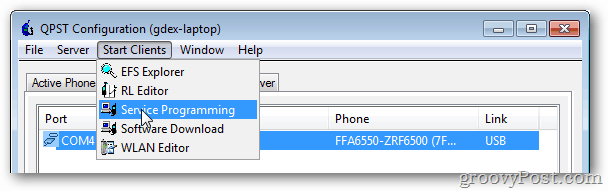
En bas à gauche de l'outil, cliquez sur Lire à partir du téléphone. Dans la fenêtre contextuelle qui apparaît, entrez 000000 et cliquez sur OK.
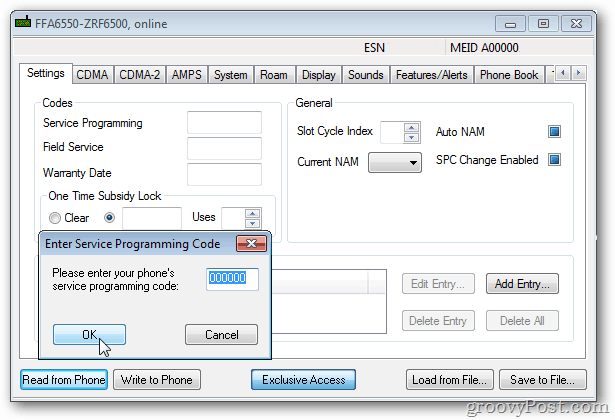
(Optionnel) Sur cette première page Paramètres, remplacez le numéro de programmation de service par 000000
Un onglet au-dessus de vous trouverez la page CDMA. Dans le répertoire #, saisissez votre numéro de téléphone réel. Dans la zone IMSI_S, saisissez votre numéro MSID.
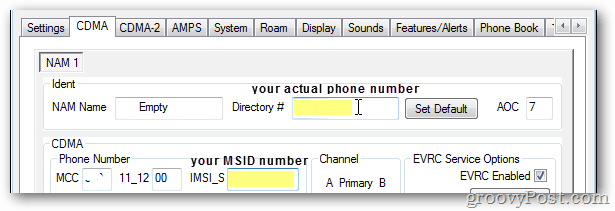
Allez maintenant directement au M.I.P. page et utilisez le bouton Modifier pour définir les profils 0 à 2 comme suit et entrez les clés HA et AAA comme chaîne de texte (voir capture d'écran ci-dessous):
Profil 0, non coché donc il est désactivée. NAI: yourMEID#@mdata.vmobl.com (par exemple A00000 ####### @ mdata ...) NAI Tethered: yourMEID#@mdata.vmobl.com. Clé secrète partagée HA: vmug33k. Clé secrète partagée AAA: (votre aaa_pw: "*********") Rev tun: Oui. MN-HA SPI: 21EF. MN-AAA SPI: 21EF. Toutes les adresses IP à 0.0.0.0 Profil 1: NAI: yourMEID#@mdata.vmobl.com (par exemple A00000 ##### @ mdata ...) NAI Tethered: yourMEID#@mdata.vmobl.com. Clé secrète partagée HA: vmug33k. Clé secrète partagée AAA: (votre aaa_pw: "*********") Revn tun: Oui. MN-HA SPI: 21EF. MN-AAA SPI: 21EF. Toutes les adresses IP à 0.0.0.0 Profil 2: NAI: yourMEID # @prov.vmobl.com (par exemple A00000 ##### @prov...) NAI Tethered: votreMEID # @prov.vmobl.com. Clé secrète partagée HA: vmug33k. Clé secrète partagée AAA: (votre aaa_pw: "*********") Rev tun: Oui. MN-HA SPI: 21EF. MN-AAA SPI: 21EF. Toutes les adresses IP à 0.0.0.0
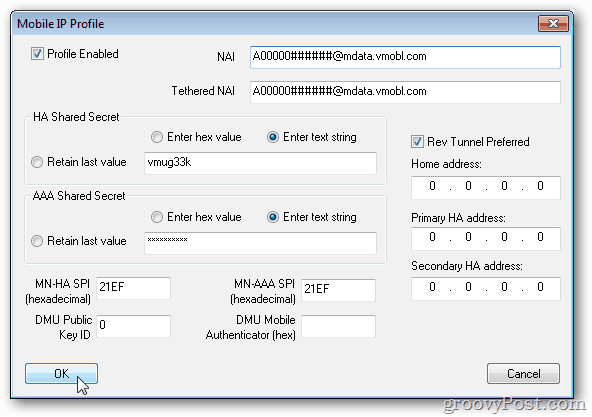
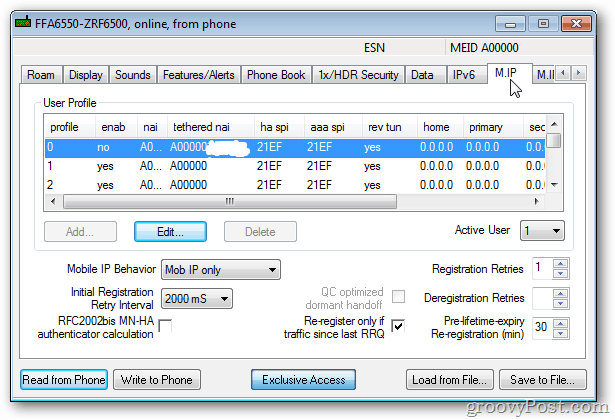
Accédez maintenant à la page PPP Config. Saisissez les données sur chaque onglet en conséquence:
L'onglet RM ne vous permet pas de modifier quoi que ce soit
Onglet MU ID utilisateur: yourMEID#@mdata.vmobl.com. NAI attaché: yourMEID#@mdata.vmobl.com. Mot de passe: (votre aaa_pw: "*********") Un onglet ID utilisateur: yourMEID#@mdata.vmobl.com. Mot de passe: (votre aaa_pw: "*********")
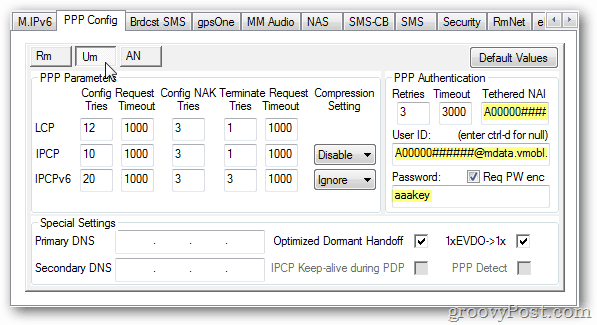
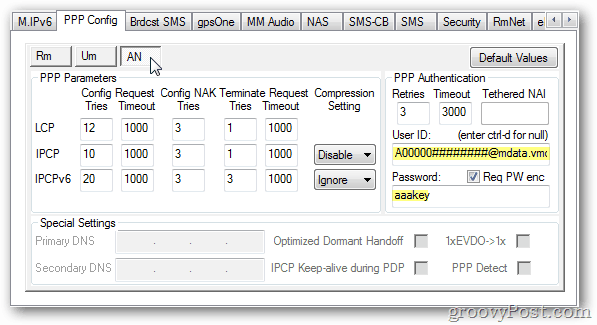
Une fois que vous avez défini tous les paramètres ci-dessus dans QPST, cliquez sur Écrire sur le téléphone. L'Epic devrait redémarrer. Ne déconnectez pas votre câble tant qu’il n’a pas redémarré, mais laissez-le connecté de toute façon, car vous aurez besoin de programmer davantage dans DFS.

Étape 4: Programmer l'Epic 4G dans CDMA DFS
La connexion de votre Epic 4G à l'outil CDMA DFS peut être un peu délicate. Ouvrez le menu ## 8778 # et basculez USB vers MODEM comme nous l'avons fait avec QPST. Et, les mêmes conseils de dépannage s'appliquent si cela ne fonctionne pas.
Ouvrez DFS. Un écran de connexion devrait apparaître et à moins que vous n'ayez donné ou acheté le programme, vous ne pourrez pas vous connecter. Cliquez simplement sur le X en haut à droite et fermez cette fenêtre pour ouvrir le vrai programme en mode démo.
Une fois dans DFS, cliquez sur le bouton Ports, puis cliquez avec le bouton droit sur le port qui contient votre «Port série de diagnostics du modem mobile Samsung…» et ajoutez le port. Quittez ensuite le gestionnaire de ports et utilisez le menu déroulant à côté de lui pour sélectionner votre appareil. Si vous voyez simplement le modem mobile Samsung, ce n'est pas le bon port.
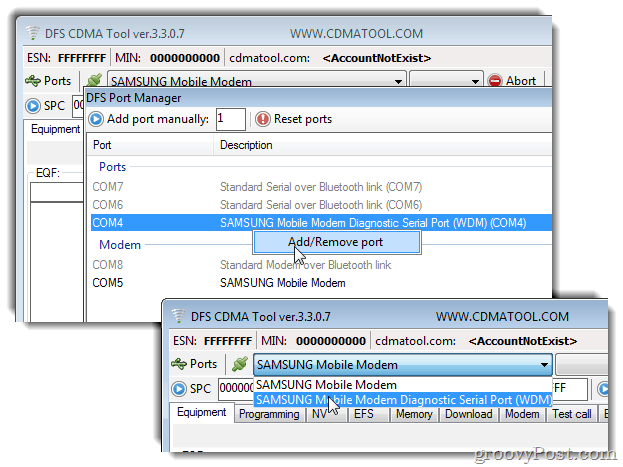
Dès que vous sélectionnez le bon port, l'écran doit s'allumer avec des informations d'état jaunes. Maintenant, montez en haut et entrez le code SPC 000000 de votre Epic dans la zone ou 01F2030F5F678FF9 dans la zone de mot de passe, puis cliquez sur la flèche bleue> envoyer à côté. L'un ou l'autre déverrouillera l'appareil afin que vous puissiez apporter des modifications. Si c'est fait correctement, vous verrez un bleu DISPOSITIF DÉVERROUILLÉ message dans la console inférieure.
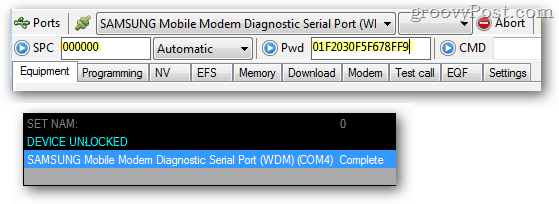
Accédez maintenant à l'onglet Programmation, puis au sous-onglet Données. Sous les paramètres du compte, entrez votreMEID#@mdata.vmobl.com sur chaque ligne UID. Sur chaque ligne Pwd, entrez votre clé AAA. Une fois entré, appuyez sur Écrire, puis redémarrez l'Epic.
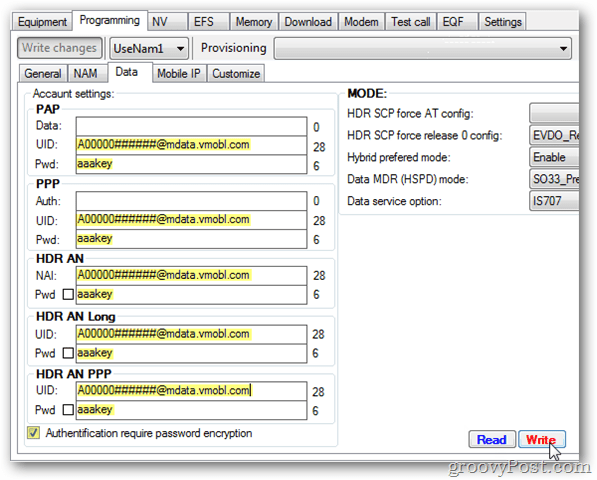
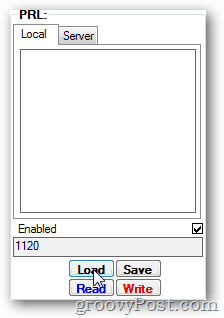
Il ne reste plus qu'à mettre à jour le PRL. Connectez-vous de nouveau à CDMA DFS et visitez l'onglet Programmation> NAM. Sous PRL, cliquez sur le bouton Charger et sélectionnez 01120.prl que vous avez téléchargé en haut. Enfin, appuyez sur Écrire pour l'enregistrer sur le téléphone, puis redémarrez l'Epic une dernière fois.
Remarque: Avant d'écrire le nouveau PRL, vous voudrez peut-être sauvegarder votre ancien / actuel PRL en cas de problème. Pour ce faire, cliquez sur le bouton Enregistrer et choisissez un emplacement pour le copier sur votre ordinateur.
Terminé! Votre Epic 4G devrait maintenant fonctionner sur Virgin Mobile. Aucune application d'activation ni aucun autre doo-papa requis. N'hésitez pas à laisser un commentaire ci-dessous et faites-nous savoir comment cela s'est passé. Ou, lancez une demande d'aide dans le communauté Answers gratuite si vous avez besoin d'aide!
Q:Pourquoi dois-je acheter et activer un Samsung Intercept sur Virgin Mobile si je veux utiliser un Epic 4G?
UNE: Un téléphone de donateur est nécessaire pour acquérir le numéro MEID / ESN et la clé de mot de passe AAA uniques à votre compte Virgin Mobile. Un Samsung Intercept est le téléphone Android 3G le moins cher offert par Virgin Mobile, vous pouvez en acheter un sur Ebay pour moins de 50 $. Assurez-vous simplement qu'il est marqué GOOD ESN, sinon il n'est pas utilisable sur Virgin Mobile.
Q:Pourrai-je utiliser mon Samsung Intercept en plus de mon Epic 4G?
UNE: Non, pas comme un téléphone, et c'est dans la plupart des cas illégal et considéré comme une fraude. Une fois que votre Epic 4G fonctionnera sur Virgin Mobile, votre Samsung Intercept devra être éteint et stocké dans un endroit sûr. Vous pouvez théoriquement retirer l'autocollant à l'arrière et mettre le MEID / ESN à zéro et l'utiliser pour un autre transporteur ou le vendre. L'interception ne peut pas être utilisée à nouveau sur Virgin Mobile jusqu'à ce que vous cessiez d'utiliser l'Epic 4G. Je recommande que si vous avez une interception inutilisable qui traîne, que vous la mettiez en mode avion, mettez à zéro MEID, MIN et DIR (en supprimant toute connectivité possible) et utilisez-le comme un iPod Touch sous Android via WiFi seulement.
Q:Je n'arrive pas à faire en sorte que mon Samsung Intercept se connecte entièrement à DFS ou QPXT / QXDM, pourquoi pas?
UNE: Ceci est normal, Samsung Intercept est verrouillé ne fonctionne pas correctement avec ces programmes et c'est pourquoi nous utilisons ADB, logcat et Anycut pour contourner ce problème. Vous ne devriez pas avoir besoin de le connecter pour autre chose que la clé AAA.
Q: Virgin Mobile peut-il m'aider à configurer mon Epic 4G pour l'utiliser sur son service?
UNE: Non, et même leur en parler entraînera probablement la suspension de votre compte.
Q: Dois-je porter mon numéro avant de reprogrammer mon Epic 4G?
UNE: Oui. Configurez un compte Virgin Mobile à l'aide d'un Samsung Intercept (ou d'un autre téléphone Android) et transférez votre numéro d'un opérateur précédent vers Virgin Mobile pendant cette activation. Votre ligne devrait fonctionner normalement sur votre téléphone spécifique à Virgin Mobile avant d'essayer de déplacer votre Epic 4G.
Les crédits vont à Brooksyx pour le correctif MMS CM7 et CM9 et Shinydude100 pour avoir écrit le premier guide non visuel sur XDA. Si vous avez un compte XDA, jetez-leur un coup de pouce ou même quelques dollars, et si vous avez trouvé CDMA DFS utile, n'hésitez pas à leur jeter un dollar également.